在如今的社交时代,手机热点已经成为我们生活中不可或缺的一部分,小米手机作为一款性能出色的智能手机,其热点功能更是让用户享受到便捷的网络分享体验。想要了解如何在小米手机上设置热点吗?不妨跟随本教程,轻松掌握小米手机热点设置的方法,让您随时随地畅享网络的便利。
小米手机热点设置教程
具体方法:
1.在手机桌面中找到设置。

2.在设置界面中找到连接与共享,进入之后能看到有个人热点的选项。
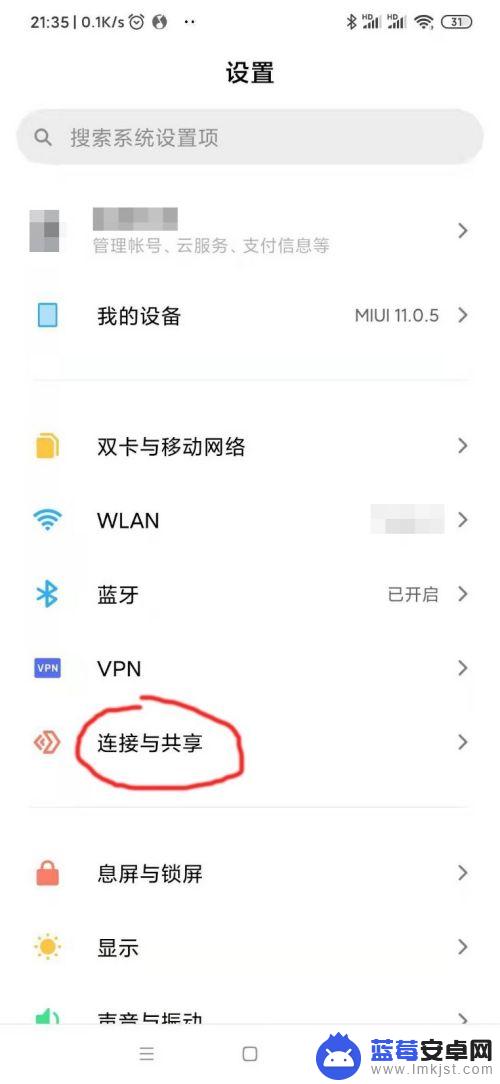
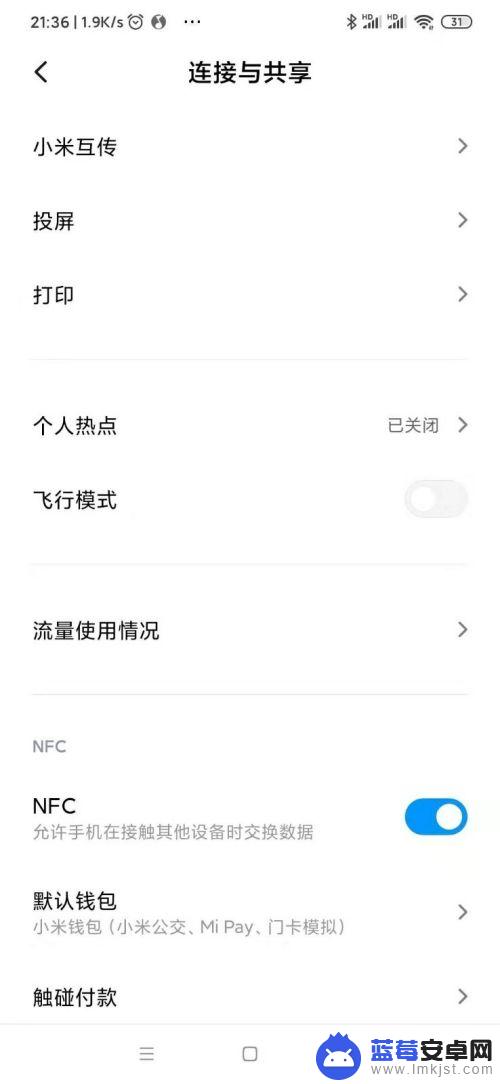
3.或是直接在设置界面的搜索栏中搜索关键字热点,进入个人热点。
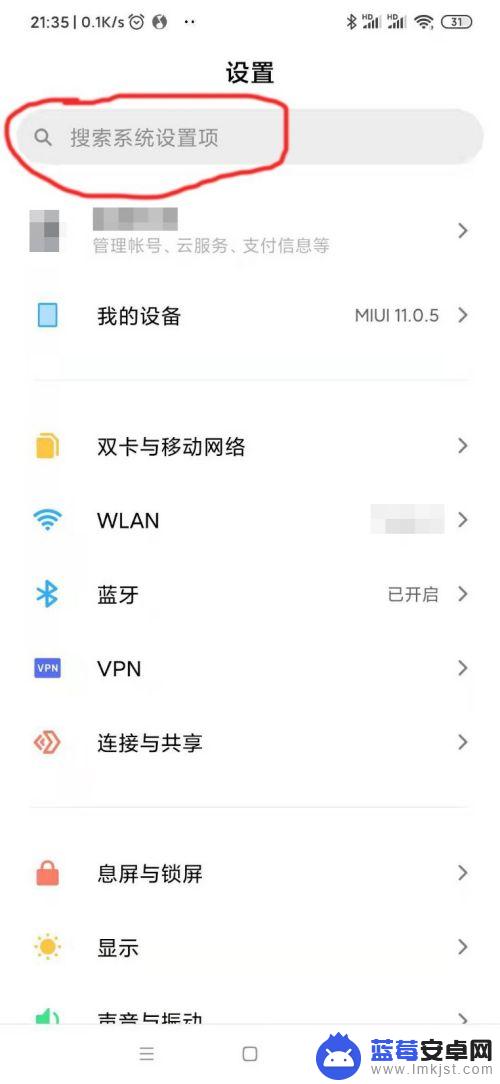
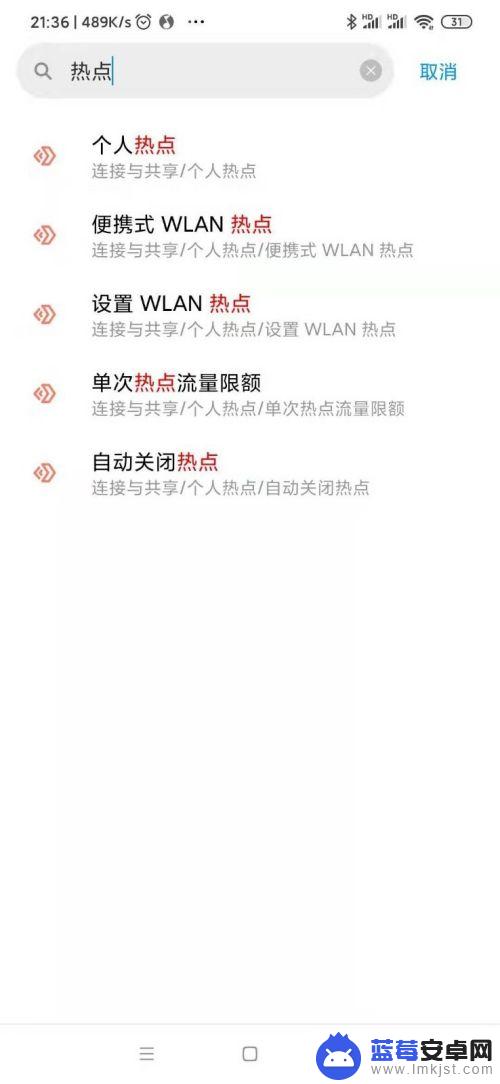
4.如果以前有设置过热点的,直接开启即可。第一次使用的,可以进入设置WLAN热点。
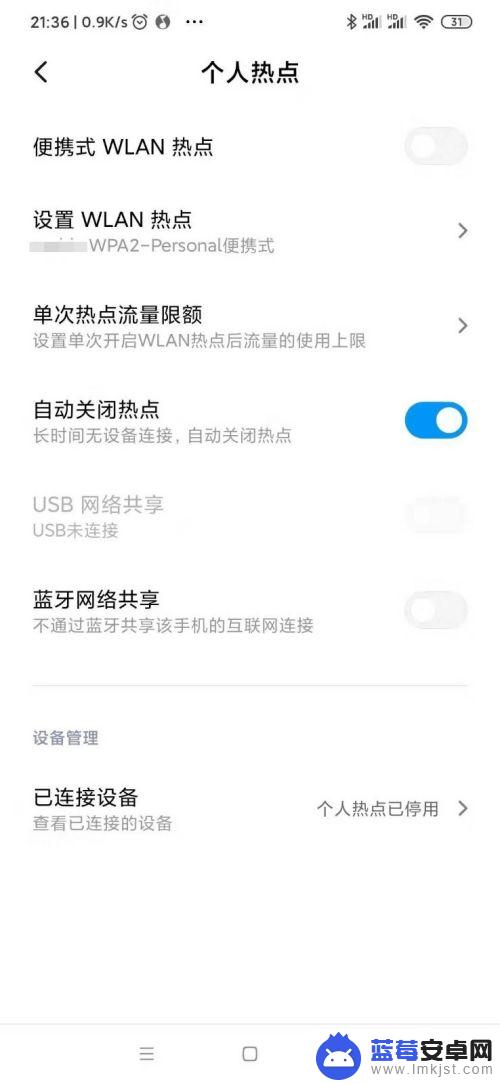
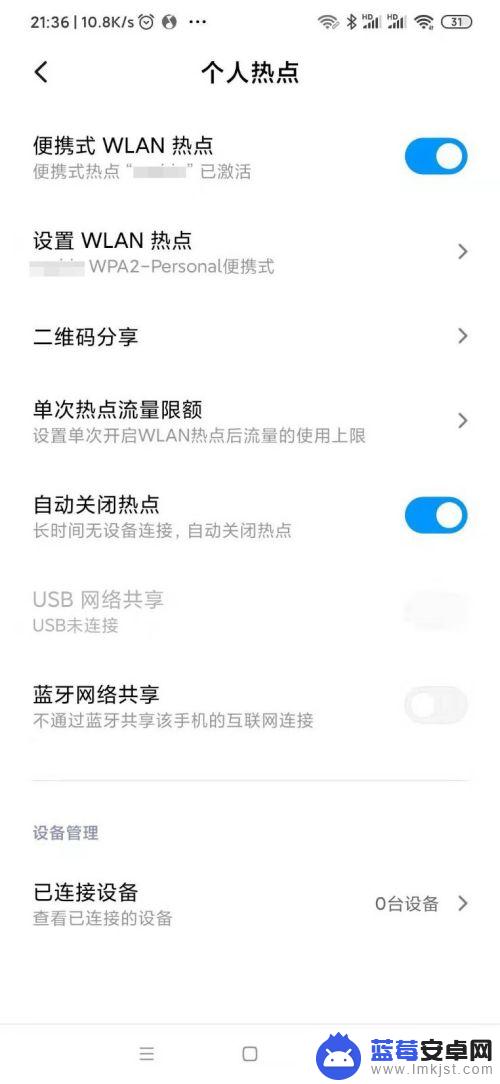
5.设置自己热点的名称和密码,设置完成后。需要连接的设备可以在无线网络中找到以自己设置名称的热点。
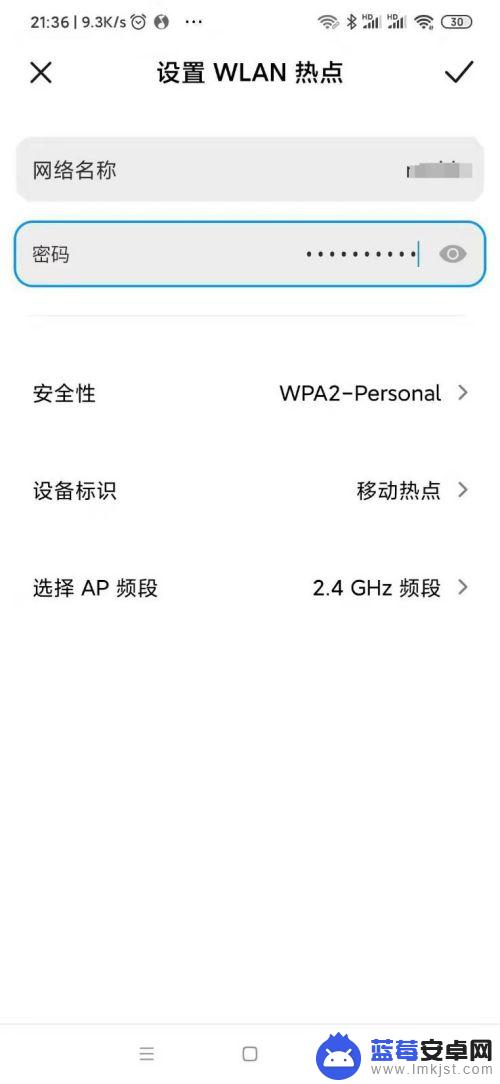
6.需要连接热点的设备可以通过输入密码,或是扫描本机分享的热点二维码,直接连接。
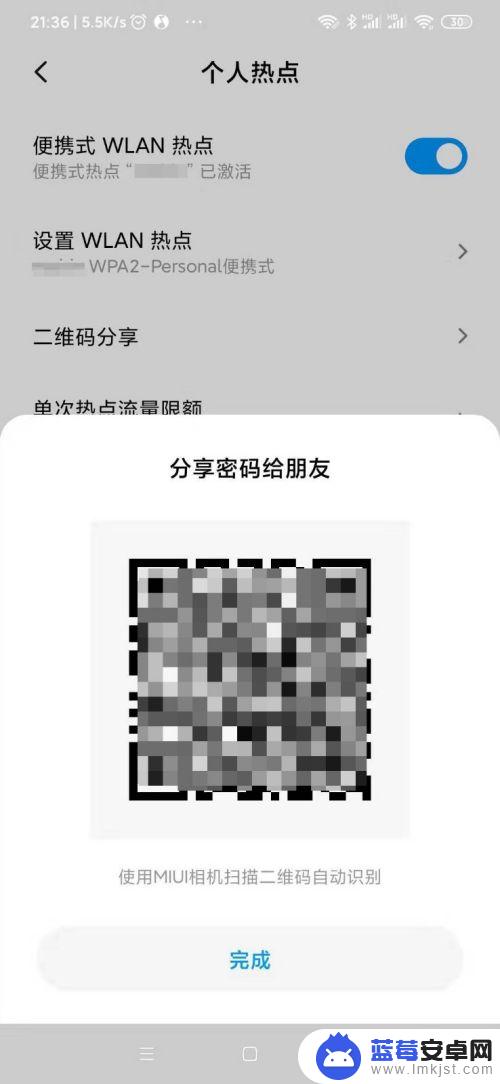
7.在已连接设备中可以设置最大连接数,避免因账号密码泄露等原因导致网络被太多人使用。
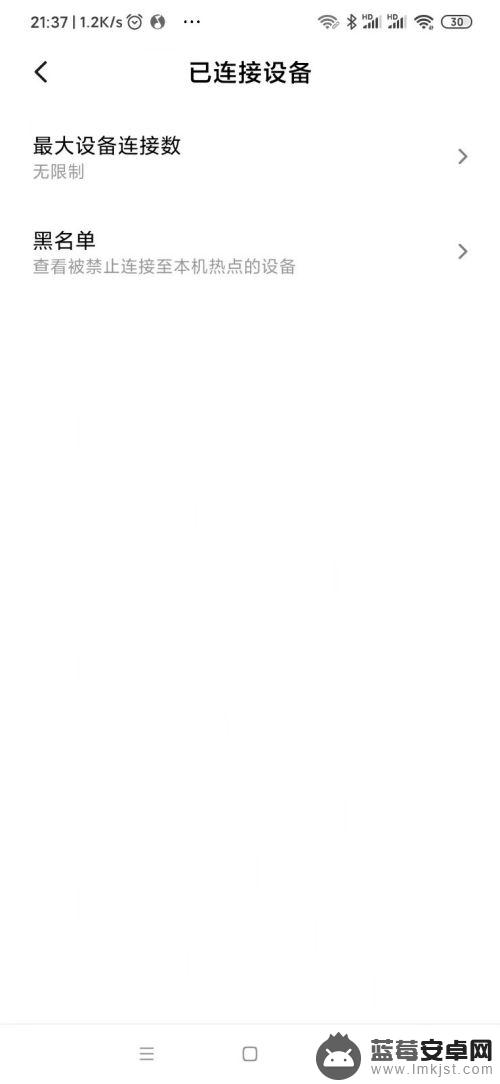
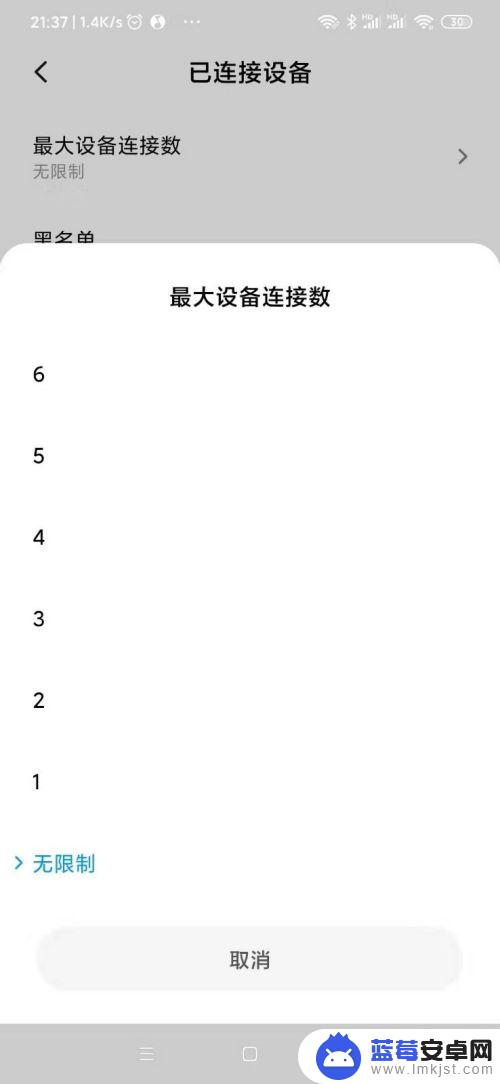
以上就是如何将小米手机设置为热点的全部内容,如果您遇到这种情况,您可以按照以上方法解决,希望这些信息能够对您有所帮助。












